Menschen müssen in ihrer täglichen Arbeit häufig PDF-Dokumente in Word-Dokumente konvertieren. Egal, ob Sie das Betriebssystem Windows 10 oder den Mac All-in-One von Apple verwenden. In vielen Fällen müssen Sie das Portable Document Format (PDF) in Microsoft Office Word (doc, docx) konvertieren. Das Betriebssystem Windows 10 oder Mac OS X 10.14 Mojave enthält möglicherweise einige PDF-Dateien, die in Microsoft Office-Wörter (doc, docx) konvertiert wurden. Diese sind jedoch möglicherweise nicht für Ihre Anforderungen geeignet. Die mit diesen Systemen gelieferten Tools zur Dokumentenkonvertierung sind möglicherweise nicht einfach zu verwenden und umständlich zu bedienen. Wir werden also heute lernen, wie das SanPDF-Dokumentkonvertierungstool verwendet wird.SanPDFist ein Dokumentkonvertierungsprogramm, das einfach zu verwenden ist und keine Wasserzeichen und Anzeigen enthält, die Sie unruhig machen. Gleichzeitig bietet Ihnen SanPDF ein kostenloses Online-Konverter-Tool und ein kostenloses Desktop-Konverter-Tool. Wenn Sie das Mac OS X 10.14 Mojave-Betriebssystem verwenden, können Sie die offizielle Website des kostenlosen Online-Konverter-Tools von SanPDF öffnen, indem Sie direkt den mit MAC OS X gelieferten Safari-Webbrowser öffnen. In naher Zukunft wird SanPDF auch den Desktop bereitstellen Unterstützung für Mac OS X 10.14 Mojave-Benutzer.
Lassen Sie uns als Nächstes die Verwendung des kostenlosen SanPDF-Online-Konvertierungstools auf dem MAC OS X-System erläutern.
Im ersten Schritt müssen Sie den Safari-Browser öffnen und den Domainnamen https://www.sanpdf.com in die Adressleiste eingeben. Es ist die einzige URL, die von der offiziellen Website von SanPDF angegeben wird. Zum Beispiel das Demo-Bild unten.
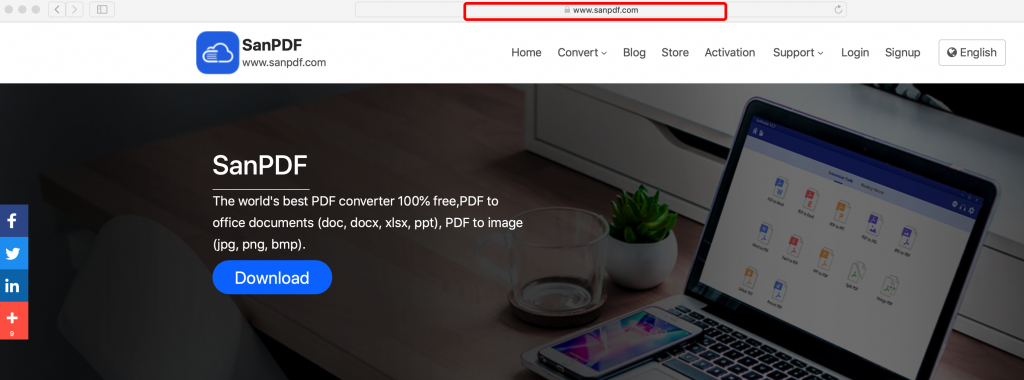
Nachdem Sie auf das Laden der SanPDF-Seite gewartet haben, werden verschiedene Dokumentkonvertierungs-Tools angezeigt. Wählen Sie einen gewünschten Dokumentkonverter aus und klicken Sie auf die entsprechende Konvertierungsseite. Wählen Sie in unserem Beispiel für diese Demo PDF to Word, ein kostenloses Online-Konvertierungstool.
Im zweiten Schritt müssen Sie auf den Hyperlink des „PDF zu Word„Konverter. Zum Beispiel das Demo – Bild unten.
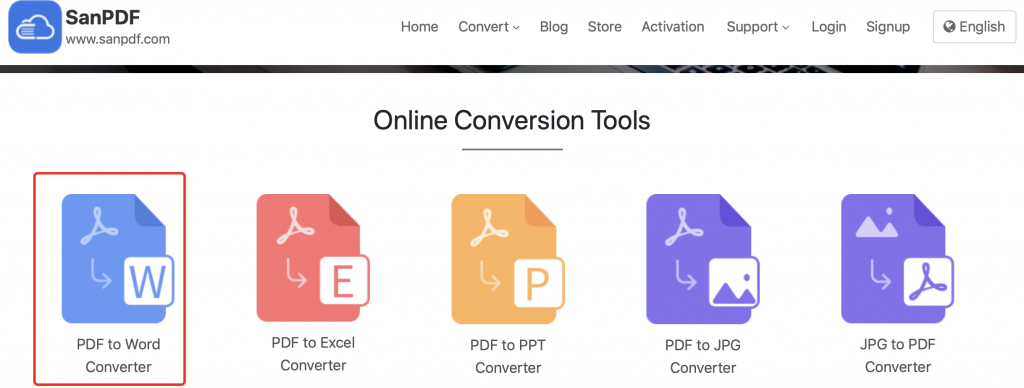
Zu diesem Zeitpunkt müssen Sie nichts weiter tun. Das PDF-zu-Word-Konvertierungsprogramm wird Ihnen sofort angezeigt.
Im dritten Schritt können Sie auf die Schaltfläche „Dateiauswahl“ klicken und im Popup-Dateiauswahlfeld die PDF-Datei suchen und einfach auswählen, die Sie in ein Word-Dokument konvertieren möchten. Beeilen Sie sich zu diesem Zeitpunkt nicht, um auf die Schaltfläche „Konvertierung starten“ zu klicken. Sie können den Konvertertyp auswählen. Standardmäßig konvertiert der PDF-zu-Word-Konverter von SanPDF Ihre Dokumente in ein docx-Dateiformat. Wenn Ihnen dieses docx-Dokumentformat nicht gefällt, können Sie gerne doc auswählen, ein traditionelleres Dokumentformat. Zum Beispiel das Demo-Bild unten.
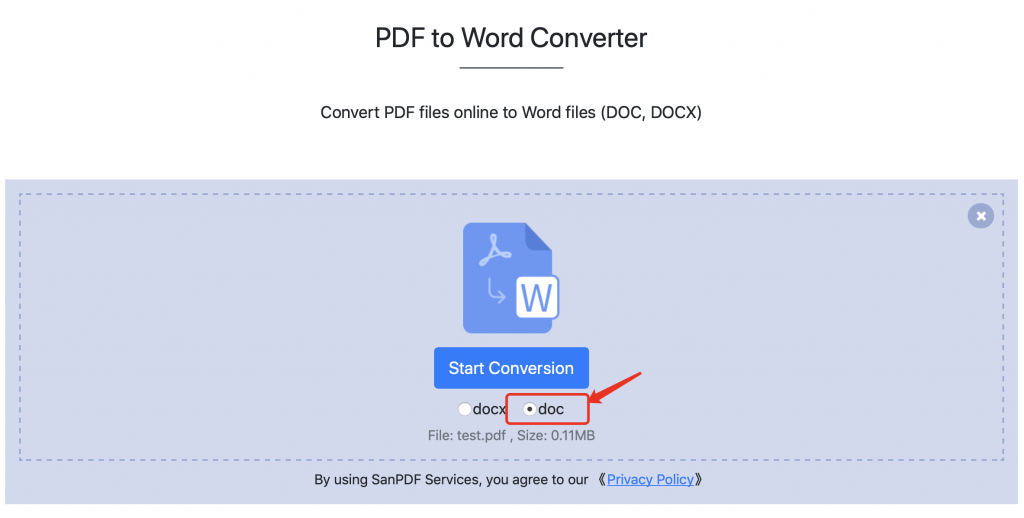
Okay, lassen Sie uns mit dem kostenlosen Online-Konverter-Tool von SanPDF loslegen.
Im vierten Schritt müssen Sie auf die Schaltfläche „Konvertierung starten“ klicken. Nachdem Sie auf die Schaltfläche geklickt haben, lädt der SanPDF-Online-Konverter Ihre Datei zur Konvertierung des Dokumentformats auf den Server hoch. Sie müssen zu diesem Zeitpunkt nichts unternehmen. Sie können ruhig eine Weile warten. Die Umbauarbeiten werden automatisch erledigt.
Nachdem Sie eine Weile gewartet haben und die automatische Konvertierung des SanPDF Online-Konverters abgeschlossen ist, werden Sie sofort darüber informiert, dass die Dokumentkonvertierung abgeschlossen ist. Wenn Sie ein Bild wie das folgende sehen, bedeutet dies, dass Ihr Dokument konvertiert wurde.
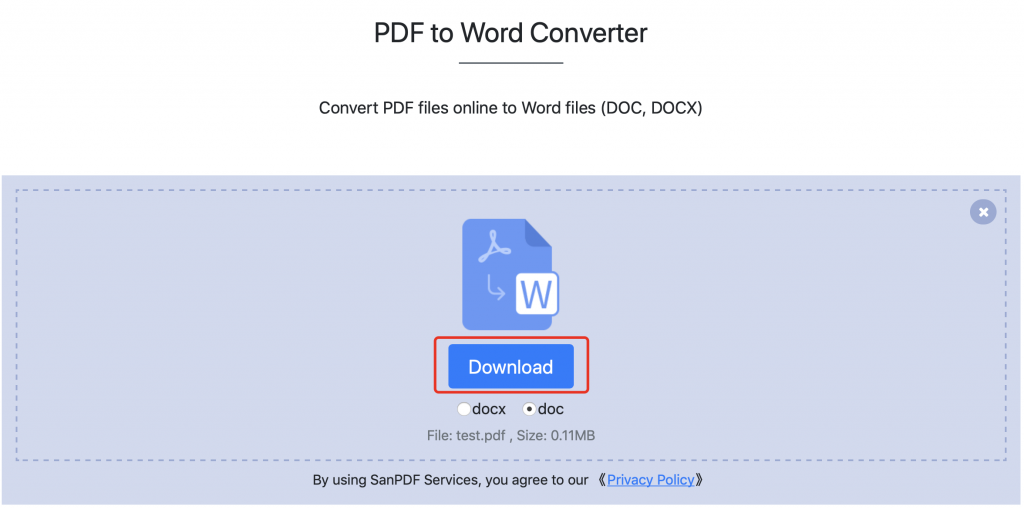
Im fünften Schritt können Sie das konvertierte Dokument herunterladen, indem Sie auf die Schaltfläche „Herunterladen“ klicken. Es ist so einfach zu bedienen. Wenn Sie dieses Tool nützlich finden, teilen Sie es mit Ihren Freunden.